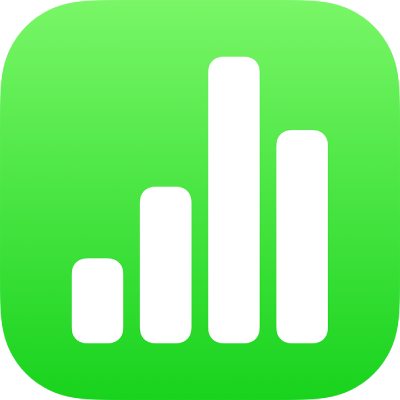
Изменение настроек общей таблицы в Numbers на iPhone
Если Вы предоставили доступ к таблице другим пользователям, Вы можете просматривать или изменять их настройки доступа и права доступа в любое время.
Изменение настроек доступа или прав доступа для всех
Вы можете изменить права доступа всех пользователей, если Вы владелец общей таблицы и предоставляете доступ только приглашенным пользователям либо если владелец таблицы разрешил Вам приглашать других пользователей.
В общей таблице коснитесь
 в панели инструментов, коснитесь «Управлять общей таблицей», затем коснитесь «Параметры доступа».
в панели инструментов, коснитесь «Управлять общей таблицей», затем коснитесь «Параметры доступа». Выполните одно из указанных ниже действий.
Чтобы настроить доступ участников к таблице, выберите один из вариантов в разделе «Кто имеет доступ».
Только приглашенные участники. Первоначальная ссылка перестает работать у всех пользователей. Таблицу могут открыть только те пользователи, которые получили от Вас приглашение и выполнили вход со своим Apple ID.
Все, у кого есть ссылка. Таблицу могут открыть все пользователи, которых Вы пригласили изначально, а также все пользователи, у которых есть ссылка. Им не нужно выполнять вход, используя адрес электронной почты или номер телефона, который Вы использовали для отправки ссылки.
Чтобы выбрать, кто из участников может вносить изменения в таблицу, выберите один из вариантов в разделе «Право доступа».
Могут вносить изменения. Пользователи могут редактировать общую таблицу.
Только просмотр. Пользователи могут просматривать общую таблицу, но не могут ее редактировать. Они не могут отвечать на комментарии или удалять их в ленте активности, а когда они присоединяются к таблице, уведомления об этом не отображаются.
Чтобы выбрать, кто из участников может приглашать других пользователей в таблицу, выберите один из вариантов в разделе «Добавление участников».
Кто угодно может добавлять пользователей. Все участники могут приглашать других пользователей к совместной работе над таблицей.
Только Вы можете добавлять пользователей. Только владелец таблицы может приглашать участников.
Коснитесь «Назад», затем коснитесь «Готово».
Изменение настроек доступа или прав доступа для отдельных участников
Если доступ к таблице имеют только приглашенные пользователи, Вы можете изменить права доступа для каждого участника.
В общей таблице коснитесь
 в панели инструментов, затем коснитесь «Управлять общей таблицей».
в панели инструментов, затем коснитесь «Управлять общей таблицей».Коснитесь имени участника, затем выберите один из указанных ниже вариантов.
Могут вносить изменения. Участник может редактировать общую таблицу.
Только просмотр. Участник может открывать и просматривать общую таблицу, но не может ее редактировать или добавлять комментарии.
Закрыть доступ. Таблица удаляется из iCloud Drive участника, а ссылка на нее становится недействительной. Все правки, которые он внес в таблицу, остаются в таблице.
Чтобы разрешить участнику приглашать других пользователей и изменять настройки доступа и разрешения для таблицы, включите параметр «Может добавлять участников».
Коснитесь «Назад», затем коснитесь «Готово».
Если таблица открыта у других пользователей, при изменении их настроек они получат предупреждение. Если в результате изменения пользователь теряет доступ к таблице, она сразу закрывается. В противном случае новая настройка вступает в силу после закрытия предупреждения.